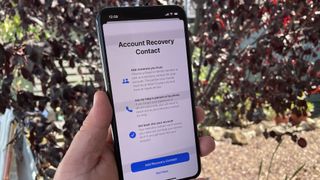Apple エコシステムに閉じ込められている場合、Apple ID は現実世界での社会保障番号や運転免許証と同じくらい重要になります。Apple ID を使用して、デバイスを管理したり、iCloud に保存したものにアクセスしたり、Apple のさまざまなストアから商品を購入したり、アプリやサービスのサブスクリプションを処理したりできます。そのアカウントからロックアウトされると、通常はパスワードを紛失してリセットする方法がないことが原因で、放浪されたように感じることがあります。
Apple には Apple ID アカウントを回復する方法がありますが、これはかなり複雑で、電子メールを送信するか、iforgot.apple.com にリクエストを提出し、会社がすべてをリセットするのを待つ必要があります。幸いなことに、iOS 15 では、より迅速にアカウントに戻ることができる緊急連絡先を指定できるようになり、作業が少し合理化されています。
- iOS 15 レビュー: より良い iPhone エクスペリエンス
- iOS 15で通知概要を設定する方法
- さらに: iOS 15 で最悪の事態を修正する方法は次のとおりです。
Apple ID アカウント回復連絡先は 13 歳以上で、独自の Apple ID を持っている必要があります。連絡先として設定されると、アカウントにアクセスできなくなった場合でも、電話して助けを求めることができます。Apple によると、あなたの連絡先はあなたのデータにアクセスすることはできません。アクセス権を取り戻すのに役立つだけです。
iOS 15 で Apple ID アカウント回復連絡先を指定するのは非常に簡単な作業ですが、新機能をどこで探せばよいのか知っておく必要があります。私たちはあなたが自分の道を見つけるお手伝いをします。
1. [設定] を起動し、画面上部の自分の名前をタップして開始します。
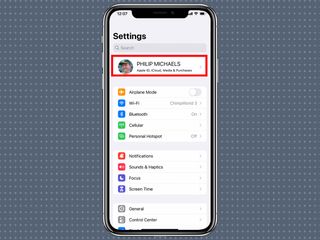
2. 次のページで、[パスワードとセキュリティ] を選択します。
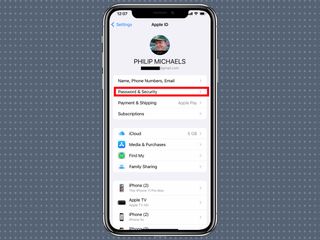
3. [アカウント復元] をタップします。初めてアクセスする場合は、スプラッシュ画面にアカウント回復連絡先を持つ利点とその機能の仕組みが説明されます。
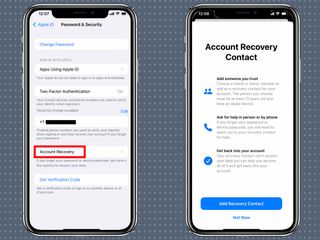
4. すべてのデバイスは、それぞれの Apple ソフトウェアの最新バージョンを実行している必要があります。それ以外の場合は、デバイスを更新するように求められます。私の場合、先に進む前にApple TV をtvOS 15にアップデートする必要がありました。
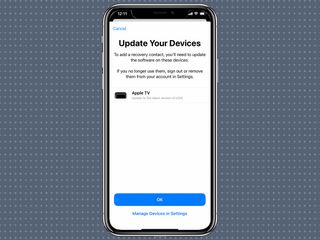
5. すべてのデバイスで最新のソフトウェアが実行されたら、[回復連絡先の追加] をタップします。
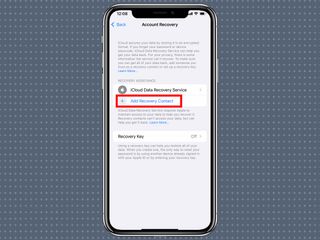
6. iOS 15 では、提案される連絡先のリストが提供されます。これらのいずれかをタップするか、連絡先リストから名前を入力できます。必ず信頼できる人を選んでください。名前を追加したら、右上隅にある [追加] をタップします。
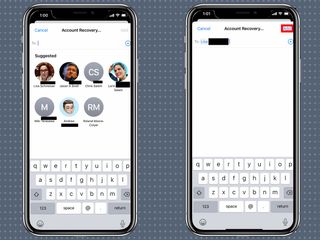
7. iOS 15 では、潜在的な回復連絡先に送信できるメッセージが提供されます。メッセージを編集するオプションがあります。または、[送信] をタップすることもできます。
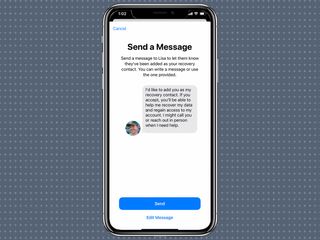
8. メッセージが送信され、回復連絡先がリクエストを受け入れる必要があります。この時点で 「完了」をタップできます。
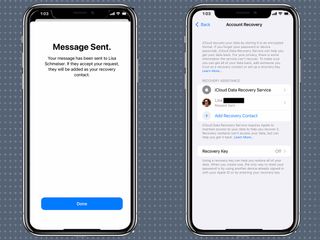
Apple ID アカウントに戻る必要がある場合は、アカウント回復担当者に電話して、アカウントのロックを解除するコードを取得してください。再度サインインできるようになったら、新しいパスワードを設定する必要があります。